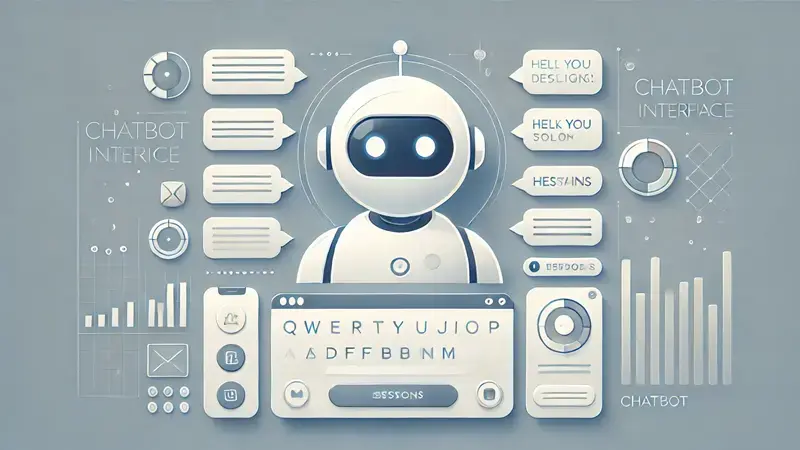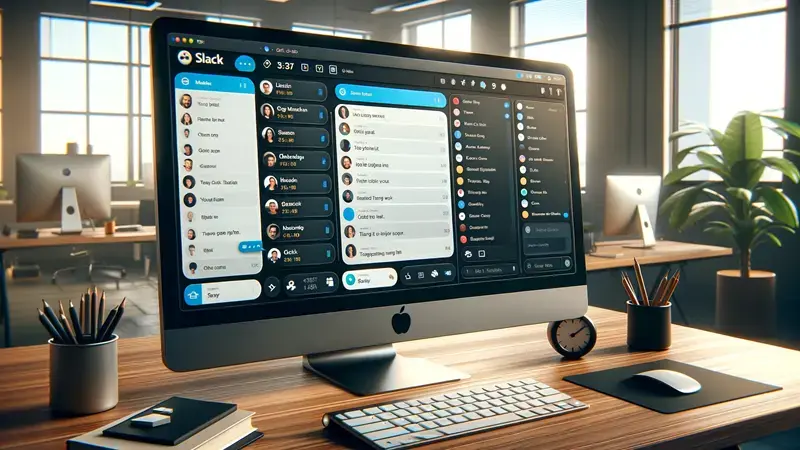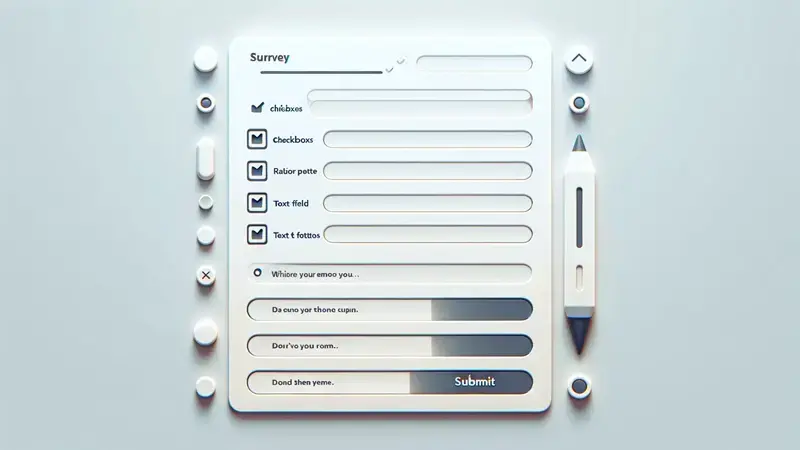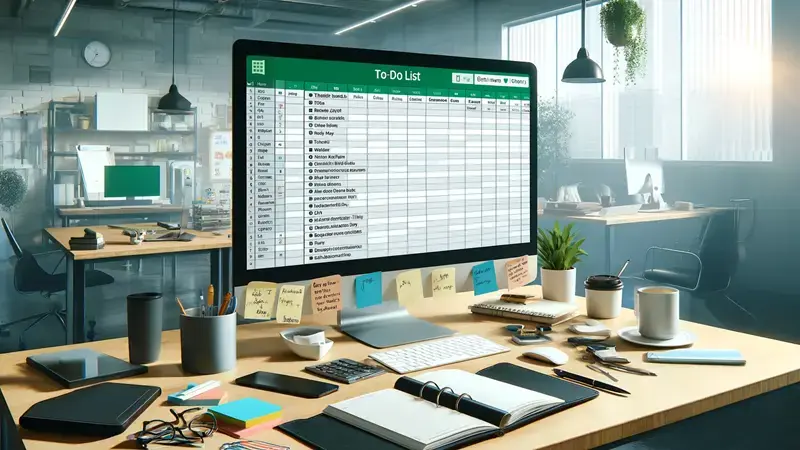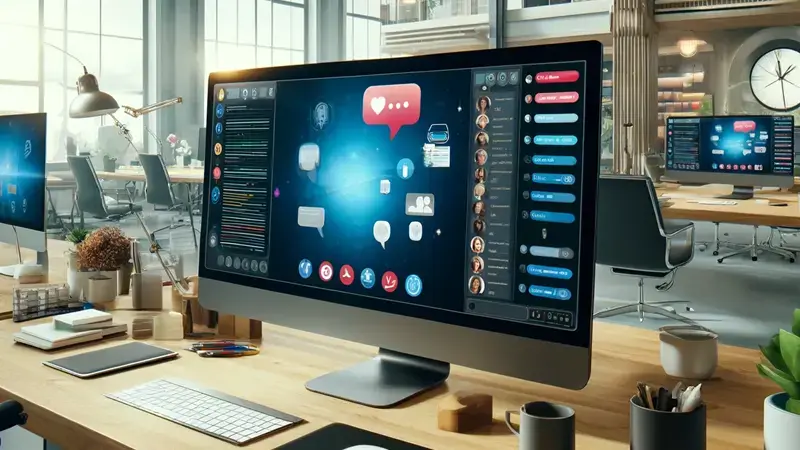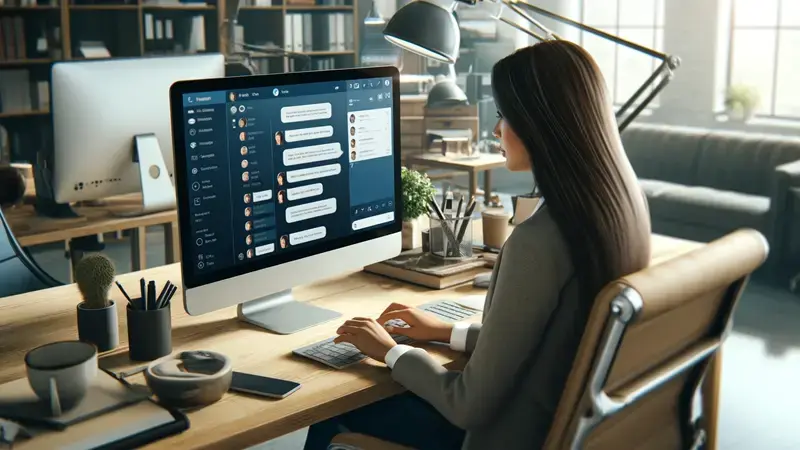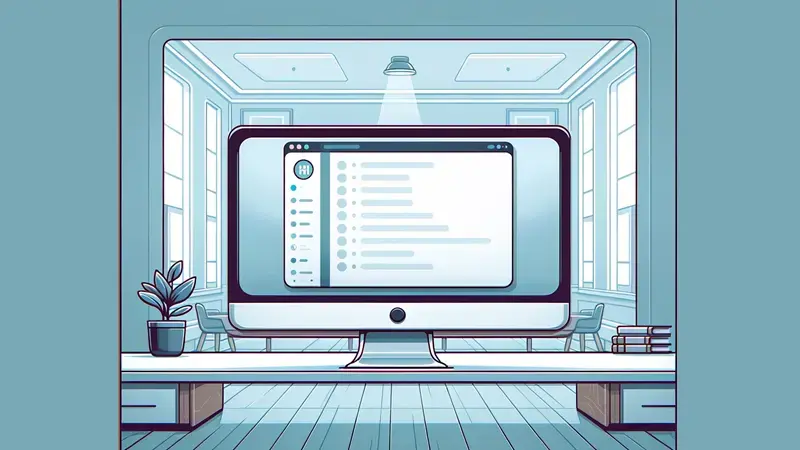Slackは、ビジネスコミュニケーションのための優れたプラットフォームとして広く知られています。その利用方法はさらに進化し、業務プロセスの効率化にも活用できます。

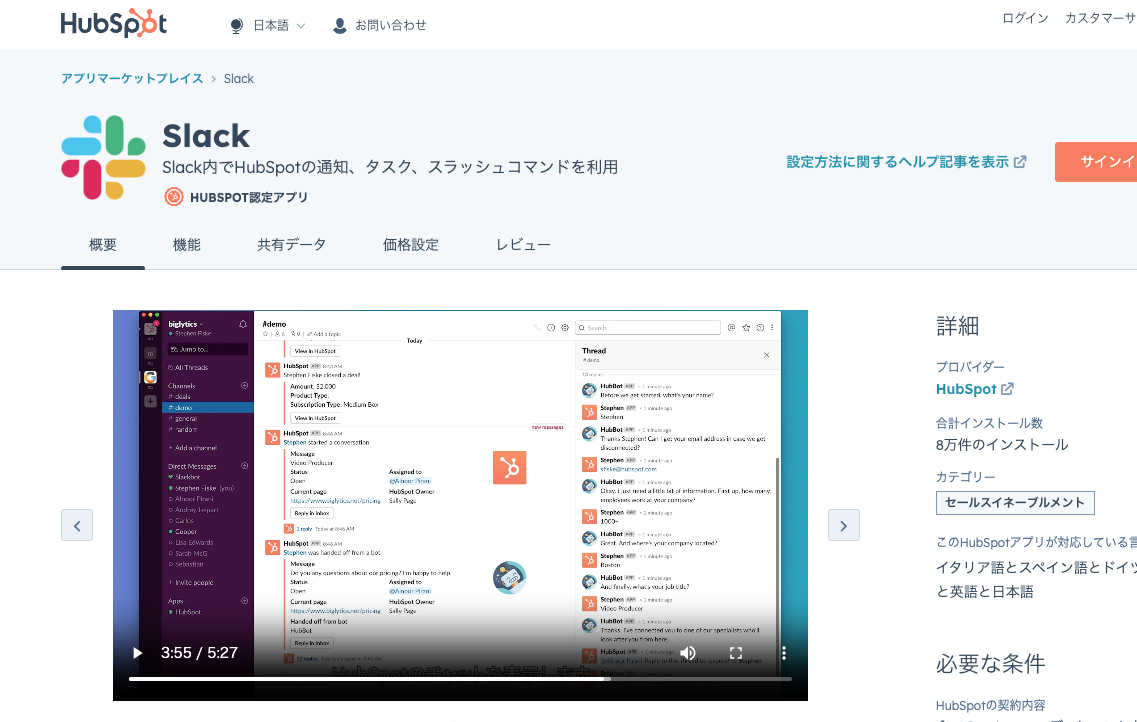
Slackと連携できる HubSpotのCRM
Slack内でHubSpotの通知、タスク、スラッシュコマンドを利用することができます。
- SlackのメッセージをHubSpotのタスクまたはチケットに変換
- スラッシュコマンドでHubSpotの情報を検索または送信
- Slack内でHubSpotの通知を受信
Slackの「ワークフロービルダー」も効率化に役立つ機能の一つです。ワークフロービルダーを使えば、定型業務にかけている時間を大幅に削減できる可能性があります。
本記事では、Slackのワークフローでできることや、ワークフローの作り方と使い方をキャプチャ付きで解説します。
Slackのワークフローとは
Slackのワークフローでは、定型業務の自動化が可能です。例えば、チャンネルに新たなメンバーが参加した際にチュートリアルのメッセージを送信したり、チームのメンバーにリマインドを送信したりといった業務を自動で行ってくれます。
これらの自動化をするためには、どういった場合(トリガー)に、どういうアクションをしてほしいか、次のような設定をする必要があります。
アクション:新規メンバーにメッセージを送信
Slackのワークフローでできること
Slackのワークフローでは、メッセージ送信とフォーム送信を自動化でき、また、リマインダーとしても機能します。ここでは、主な使い方を具体例をあげながら紹介します。
- メッセージの自動送信
- フォーム作成・送信
- リマインダー
メッセージの自動送信
どのようなアクションがあった場合に、どういった内容のメッセージを送信するかを設定することで、メッセージを自動的に送信してくれる機能です。例えば、新しいメンバーがチャンネルに参加した際に、必要な情報をメッセージで自動送信できます。
この機能は、メンバーの出入りが多い場合に特に便利です。これまでは手動、あるいは口頭で申し送りしていた業務の内容を自動で送信できるので、共有忘れがなくなり、時間短縮にもつながります。他にも、他部署からの問い合わせ対応などに応用でき、同じような問い合わせが多いときに役立ちます。
フォーム作成・送信
毎日、同じ形式で作成する業務報告書や日報には、手間と時間がとられがちです。しかし、Slackのワークフローでフォームを作成すれば、設問に回答を入力するだけで良いので、短い時間で報告書を作成できるようになります。
リマインダー
Slackのワークフローは、リマインダーとしても利用できます。例えば、会議が始まる前にメッセージを送信する設定をしておくなど、決まった時間にメッセージを送信できます。
他にも期日のリマインドなど、設定次第でいろいろな使い方が可能です。
Slackのワークフローの作り方
ここでは、ワークフローの作り方をキャプチャ付きで解説します。注意が必要なのは、Slackのワークフロービルダーでワークフローが作成できるのは有料プランに加入しているユーザーのみである点です。作成後のワークフローの利用は、無料プランやゲストメンバーでも可能です。
ここでは、毎日の始業開始場所を報告するためのフォームをワークフロービルダーで作ってみましょう。
- 左上のメニューより「ワークフロービルダー」を選択
- 右上の作成ボタンをクリック
- ワークフローの開始方法を選択
今回は毎朝の始業時にワークフローを動かすことを想定し、「スケジュールに基づく」を選択 - ワークフローの利用を開始する日時、起動の頻度を設定
今回は以下のように設定。- 開始日:2024年5月17日
- 時間:9時30分
- 頻度:月曜から金曜まで毎日
メッセージの送信とフォーム作成ができます。今回はフォーム作成の手順を紹介します。
- まず、フォームの送信先と、メッセージ内容を設定
ボタンを任意のもので設定したい場合には、「ボタンを含める」にチェックを入れた後、下部の入力フォームから修正が可能です。 - 次に、フォームの設定です。右側「ステップ」欄から「フォーム」を選択
- フォームタイトルを入力
- 質問内容と説明を入力し、「保存する」ボタンをクリック。質問が複数ある場合には「別の質問を追加する」から増やせます。
- 最後に「公開する」ボタンをクリック
- この画面が表示されたら完了
Slackのワークフローの見え方
ここでは作成したワークフローの見え方を紹介します。
- 送信設定した日時に指定のチャンネルにメッセージが届く
- 「続行する」ボタンを押し、フォームに回答する。
Slackのワークフローを使って業務を効率化しよう
Slackのワークフローは、さまざまな定型業務を自動化することで業務効率化につながる機能です。より重要な業務に各自が集中できるようになり、結果として業績の向上にも寄与するでしょう。
業務プロセスの自動化に取り組むことは、現代のビジネス環境で競争力を維持し、成長を促進するための重要な一歩となります。さまざまな業務領域での利用を検討し、Slackのワークフローを活用して業務を効率化しましょう。